Comment utiliser WhatsApp sur son PC ?
Utiliser ApowerMirror
ApowerMirror permet aux utilisateurs d’Android d’accéder facilement à WhatsApp sur un PC. En effet, il s’agit d’une application de mise en miroir des appareils Android et iOS. D’ailleurs, une fois que vous avez votre téléphone connecté au PC, toutes les activités effectuées sur le téléphone seront projetées sur l’écran de l’ordinateur en temps réel, et cela peut aussi aider à enregistrer les appels vidéo WhatsApp. Voici les étapes pour les utilisateurs d’Android d’accéder à WhatsApp sur PC.

- Téléchargez l’application ApowerMirror sur votre ordinateur avant de chatter avec les amis sur WhatsApp. Lancez ApowerMirror sur votre PC et connectez votre Android à votre PC via un câble USB/Wi-Fi.
- Si vous utilisez un USB : activez le « débogage USB » de votre téléphone, branchez le câble USB, la connexion s’effectuera automatiquement.
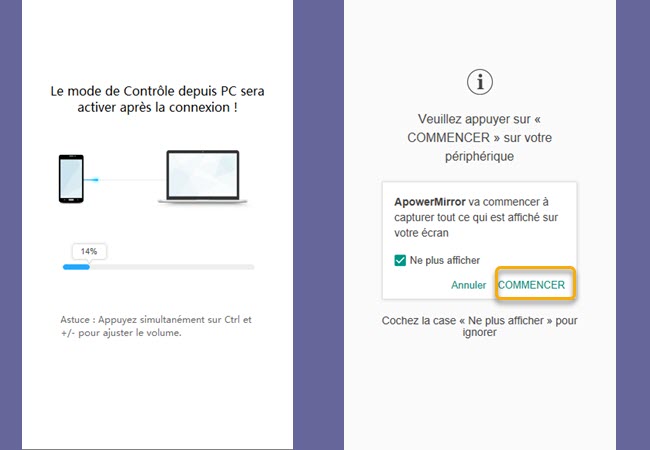
- Lancez WhatsApp sur le téléphone, de ce fait, vous pouvez envoyer des messages, faire des appels audio ou vidéo avec vos amis directement avec la souris et le clavier.
- Via USB : activez le « débogage USB » de votre téléphone, branchez le câble USB, la connexion s’effectuera automatiquement.
- Via Wi-Fi : téléchargez ApowerMirror sur votre téléphone et assurez-vous que le téléphone et le PC soient connectés sous un même réseau Wi-Fi. Ensuite, lancez l’application, appuyez sur « Diffuser le téléphone sur PC », qui se trouve sur la partie inférieure de l’application, pour afficher l’écran du téléphone sur le PC.
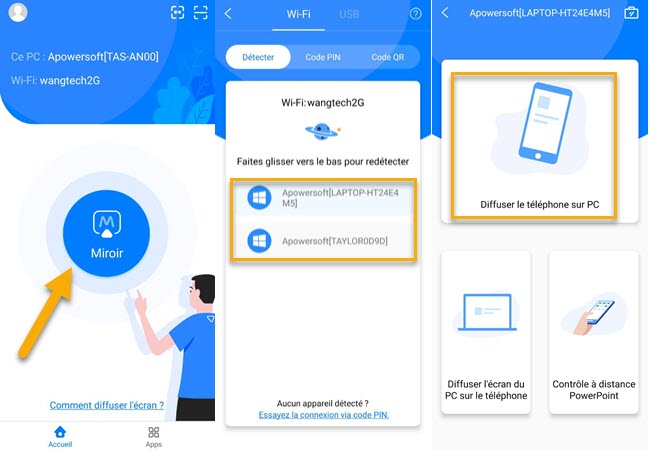
Avantages
- Vous êtes autorisé à utiliser toutes les fonctionnalités de WhatsApp avec ApowerMirror, comme faire des appels vidéo ou audio, mettre à jour vos statuts, envoyer des Gifs ou des morceaux de musiques.
- Vous pouvez également enregistrer les appels audio ou vidéo juste en cliquant sur l’icône rouge qui se trouve sur le côté droit de l’application.
Inconvénients
- Seuls les utilisateurs d’Android peuvent utiliser ApowerMirror pour contrôler librement leur téléphone. Toutefois, pour les utilisateurs d’iPhone, vous ne pouvez que projeter votre téléphone sur le PC en raison de certaines restrictions du système.
- Bien que vous utilisiez WhatsApp sur PC, vous ne pouvez pas envoyer des images, vidéos ou les autres fichiers qui sont stockés sur votre PC, vous pouvez partager uniquement les données qui sont stockés sur votre téléphone.
Utiliser WhatsApp Web
WhatsApp Web et WhatsApp Desktop partagent les mêmes fonctions. Ainsi, je ne vais présenter que l’un d’entre eux – WhatsApp Web. Cette application est maintenant disponible pour discuter avec vos amis ou familles. Vous pouvez aussi partager des photos ou vidéos ou autres documents de votre PC avec elle. Par conséquent, si vous souhaitez lancer WhatsApp sur PC avec ce programme, suivez les étapes ci-dessous.

- Visitez WhatsApp Web sur votre ordinateur.
- Pour vous connecter, utilisez votre téléphone pour scanner le code QR.
- Pour les utilisateurs d’Android, vous devez ouvrir WhatsApp sur votre téléphone, allez dans « Disc. » et cherchez le menu en haut à droite, puis cliquez sur « WhatsApp Web », enfin, scannez le code QR qui apparaisse sur l’écran de votre ordinateur. Pour les utilisateurs d’iOS, lancez WhatsApp sur votre téléphone et allez dans « Réglages », ensuite vous allez apercevoir « WhatsApp Web/Desktop », appuyez dessus pour afficher le code QR.
- Connectez-vous à WhatsApp Web et laissez votre téléphone connecté au réseau Wi-Fi pour qu’il puisse synchroniser les messages. Sélectionnez les contacts avec qui vous voulez discuter.

Remarque : Vous devez avoir la dernière version de Chrome, Firefox, Opera, Safari ou Edge comme navigateur sur votre ordinateur. Notez aussi que certaines fonctions peuvent être manquantes sur WhatsApp Web en raison des restrictions du navigateur.
Avantages
- Vous pouvez l’utiliser sans même installer une application.
- Les utilisateurs Android et iOS peuvent y avoir accès.
- La connexion via le code QR est facile à faire.
Inconvénients
- Les appels audio et vidéo ne sont pas encore autorisés sur WhatsApp Web. Pour l’instant, vous pouvez seulement envoyer des messages textes ou des messages vocaux à vos amis ou familles.
- La mise à jour du statut ne peut être effectuée sur WhatsApp Web.
- Vous ne pouvez pas partager votre emplacement avec WhatsApp Web.
- WhatsApp Web n’a pas également la fonction qui permet d’envoyer des morceaux de musiques aux contacts.
Conclusion
ApowerMirror et WhatsApp Web sont deux outils qui peuvent être utilisés pour utiliser WhatsApp sur PC. Pour les utilisateurs d’Android, si vous voulez avoir une meilleure expérience et avoir accès à toutes les fonctions de WhatsApp, ApowerMirror reste votre meilleur choix. Par ailleurs, pour les utilisateurs d’iPhone, il serait préférable d’utiliser WhatsApp Web pour discuter avec les contacts sur un ordinateur.

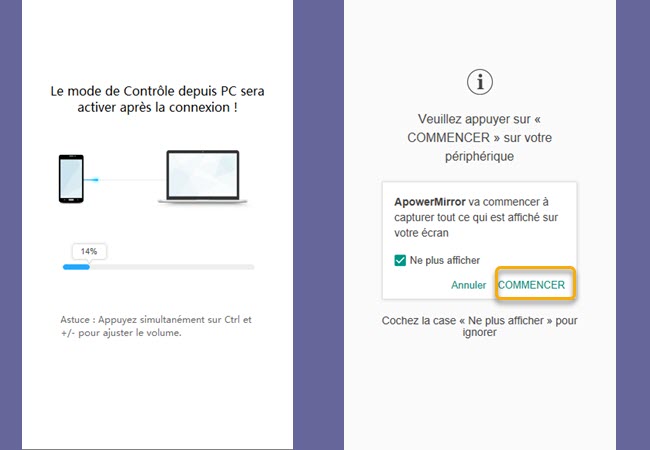
Laissez un commentaire